Inhaltsverzeichnis
Ändern der Standardeinstellung " Neue Registerkarte "Verhalten Ihres Internetbrowsers verhindert, dass andere Benutzer versehentlich Ihre meistbesuchten Websites sehen. Außerdem verzögert diese Funktion die Ladegeschwindigkeit Ihres Browsers, wenn Sie die Taste Neue Registerkarte Der Knopf. Neue Registerkarte Funktion gibt es heute in den meisten gängigen Browsern, z. B. Internet Explorer, Mozilla Firefox, Google Chrome usw., um den Benutzern zu helfen, ihre meistbesuchten Websites mit nur einem Klick schnell zu öffnen.
Wenn Sie eine benutzerdefinierte URL für die "Neue Registerkarte" in Ihrem Browser festlegen möchten, folgen Sie den nachstehenden Anweisungen.
Beispiel für einen Screenshot, nachdem Sie im Internet Explorer auf "Neue Registerkarte" geklickt haben:

Wie Sie das Standardverhalten für neue Registerkarten in Ihrem Browser ändern können.
Internet Explorer, Google Chrome, Mozilla Firefox
Internet Explorer
So ändern Sie das Standardverhalten für neue Registerkarten in Internet Explorer
1. öffnen Sie den Internet Explorer und öffnen Sie dann " Internet-Optionen ".
Wählen Sie dazu im Dateimenü des IE die Option " Werkzeuge " > " Internet-Optionen ".
Hinweis*: In den neuesten Versionen des IE drücken Sie den " Getriebe " Symbol  oben rechts.
oben rechts.
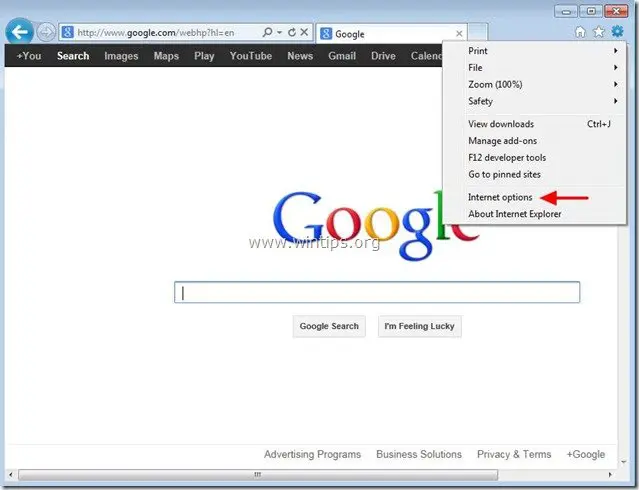
2. Unter Allgemein Registerkarte, klicken Sie auf Einstellungen auf der Schaltfläche Registerkarten Abschnitt.
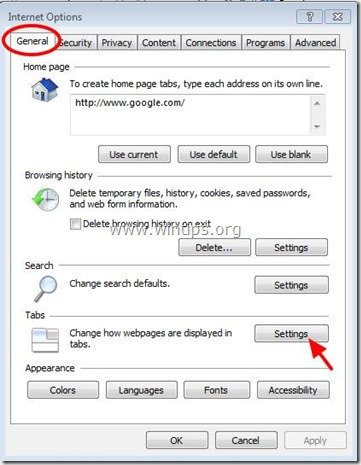
3. klicken Sie auf den Dropdown-Pfeil unter " Wenn eine neue Registerkarte geöffnet wird, öffnen Sie :" Einstellungen, um Ihr bevorzugtes Verhalten für neue Registerkarten festzulegen, und drücken Sie dann ' OK " zweimal, um die Internetoptionen zu schließen.

4. Arbeiten Sie mit Ihrem Browser weiter.
Google Chrome
So ändern Sie das Standardverhalten für neue Registerkarten in Google Chrome
1. Gehen Sie zum Google Webstore und laden Sie die Erweiterung New Tab Redirect herunter und installieren Sie sie.
2. Klicken Sie nach der Installation auf Optionen einstellen und geben Sie die URL an, die geladen werden soll, wenn Sie eine "Neue Registerkarte" in Chrome öffnen. 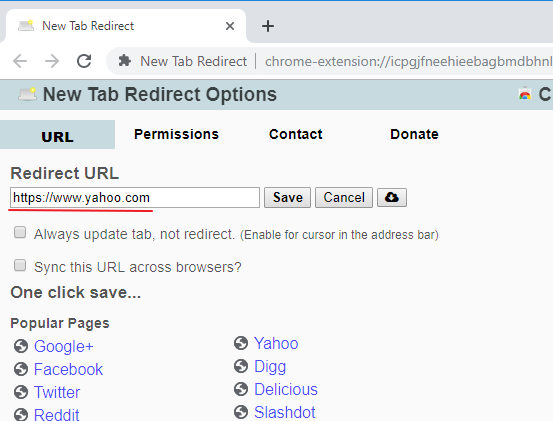
Mozilla Firefox
Wie man das Standardverhalten für neue Registerkarten in Mozilla Firefox ändert
1: Öffnen Sie Firefox und geben Sie in die Adressleiste ein: about:config
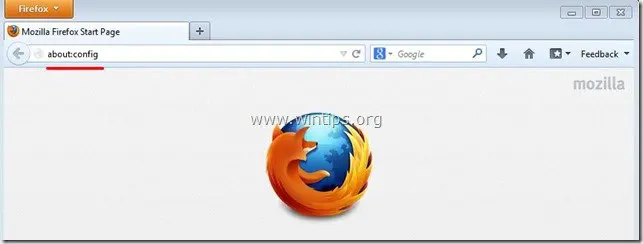
2. Klicken Sie auf " Ich werde vorsichtig sein, ich verspreche es! ", um fortzufahren.
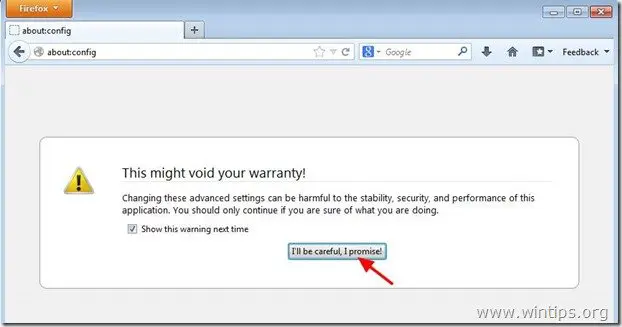
3. Geben Sie in das Suchfeld ein: newtab
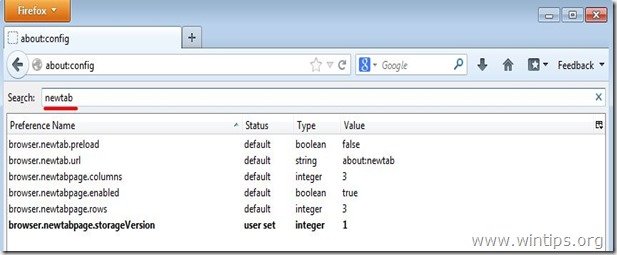
4. Doppelklick zum Öffnen " browser.newtab.url " Eintrag

5. Ändern Sie den Wert der Zeichenfolge in Ihre bevorzugte Webseite (z. B. www.google.com) und klicken Sie auf " OK ”
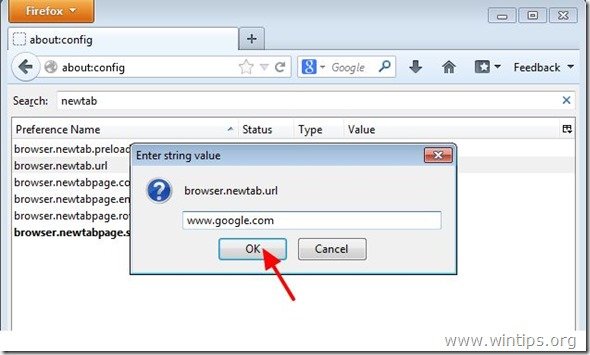
6. starten Sie Firefox neu damit die Änderungen wirksam werden.

Andy Davis
Der Blog eines Systemadministrators über Windows





